Screencast-O-Matic の全レビューとその最良の代替案
画面録画は、チュートリアル、プレゼンテーション、説明ビデオの作成に不可欠になっています。利用可能な画面録画ツールの中には、 スクリーンキャスト-O-Matic ユーザーフレンドリーなオプションとして人気があります。インターネットでスクリーン レコーダーを検索すると、Screencast-O-Matic の推奨が簡単に見つかるかもしれません。この投稿では、Screencast-O-Matic の詳細なレビューを提供し、その主な機能、料金プラン、ダウンロード プロセス、効果的な使用方法を説明します。さらに、その長所と短所について説明し、それに代わる優れたレコーダーを共有します。

- ガイドリスト
- パート 1. Screencast-O-Matic のレビュー
- パート 2. Screencast-O-Matic の最良の代替品
- パート 3. Screencast-O-Matic の FAQ
パート 1. Screencast-O-Matic とは: 機能、プラン、長所、短所
スクリーンキャスト-O-Matic、現在はこう呼ばれています スクリーンパルは、有名な画面録画およびビデオ編集ソフトウェアです。コンピューター画面のアクティビティをキャプチャしたり、Web カメラの映像を録画したり、録音にナレーションを入れたりすることができます。好みに応じて、画面全体または特定の領域を録画するオプションが提供されます。
Screencast-O-Matic の主な機能
Screencast-O-Matic を使用すると、コンピュータ画面、カメラ、またはその両方を簡単にキャプチャできるため、チュートリアル、デモンストレーション、またはゲームプレイ セッションを簡単に記録できます。録音サイズや音源などを自由にカスタマイズできます。 macOS、Windows、Android、Chromebook デバイスをサポートします。

Screencast-O-Matic は、録画機能を簡単に操作して利用できるように、シンプルで簡潔なインターフェイスを備えて設計されています。描画、切り取り、録画したビデオへのキャプションや注釈の追加など、基本的なビデオ編集機能を提供します。上で述べたように、カメラをオンにして、ビデオ録画と同時に Web カメラ映像を録画できます。これは、対面でのやり取りが必要なチュートリアル ビデオ、プレゼンテーション、またはビデオ ブログを作成する場合に役立ちます。
Screencast-O-Matic は、録画を迅速に共有および公開するための簡単なオプションを提供します。キャプチャしたビデオは、ScreenPal、YouTube、Vimeo、Google Drive、Dropbox などのさまざまなプラットフォームに直接アップロードしたり、さまざまな形式でローカルに保存したりできます。
Screencast-O-Matic の欠点
Screencast-O-Matic であっても、新しい ScreenPal であっても、無料のスクリーン レコーダーではありません。無料版を使用している場合、キャプチャできるのは 15 分間のビデオのみです。さらに悪いことに、多くの機能は有料版に制限されています。 Screencast-O-Matic には高度なビデオ編集機能がありません。
一部のユーザーは、特に大きなファイルや長時間の録画セッションを扱う場合に、録画のラグや遅延などのパフォーマンスの問題を時折報告しています。ただし、これらの問題はユーザーのコンピュータの仕様によって異なる場合があります。
Screencast-O-Matic の料金プラン
Screencast-O-Matic は、無料版と追加機能を備えた有料プランの両方を提供します。無料版では、15 分の録画制限やビデオの透かしなど、機能が制限されています。 ScreenPal の公式 Web サイトに移動し、 価格設定 タブをクリックしてさまざまなプランを確認します。
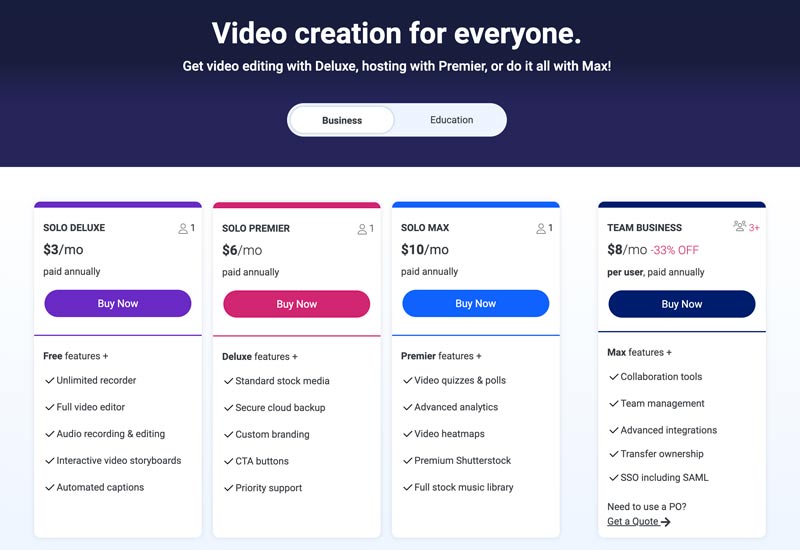
Screencast-O-Matic ダウンロード
Screencast-O-Matic のダウンロードとインストールは手間のかからないプロセスです。 ScreenPal の公式 Web サイトにアクセスし、 無料で録音 ボタンをクリックし、指示に従ってダウンロードします。 Screencast-O-Matic は、オペレーティング システムに基づいて正しいダウンロード バージョンを指定するよう求めます。
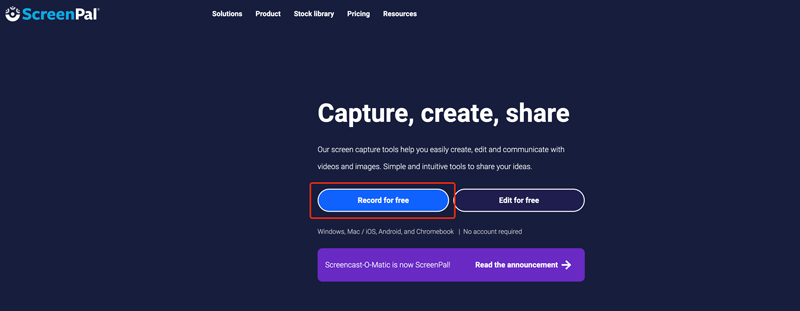
Screencast-O-Matic の使用方法
ScreenPal (Screencast-O-Matic) を起動し、 始める ボタンを押して開きます レコーダー。画面録画を開始する前に、録画領域の選択、ナレーションやコンピュータ音声の設定などの設定を行ってください。
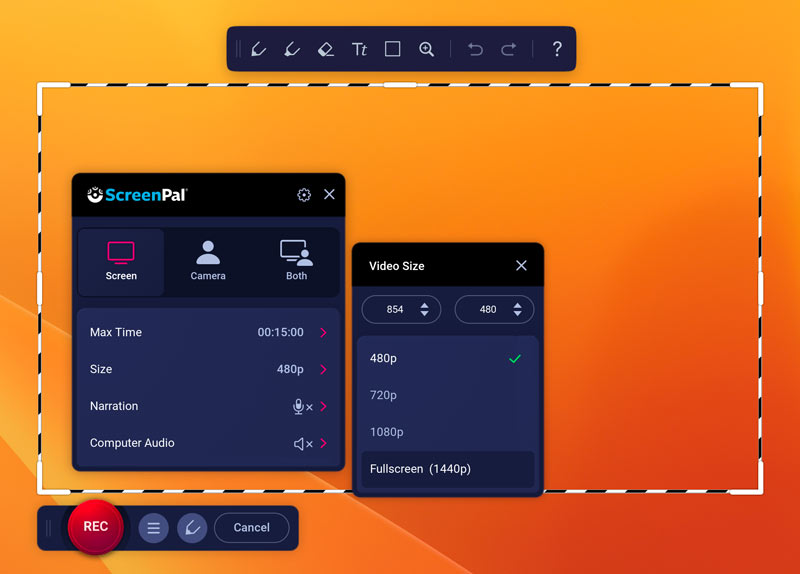
コンピュータ画面をキャプチャしたい場合は、 録音 ボタン。録画中、ツールを使用して画面上に自由に描画できます。クリック 下 録音を終了します。 ScreenPal を使用すると、キャプチャしたビデオを編集、共有、アップロードできます。
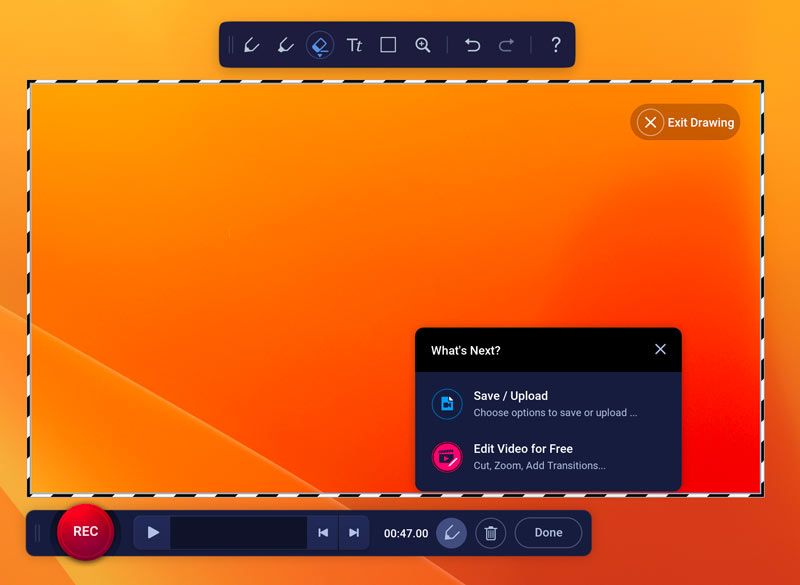
パート 2. コンピューター画面を録画するための最適な Screencast-O-Matic 代替ツール
Screencast-O-Matic の代替手段が必要になる理由はいくつか考えられます。たとえば、無料トライアル中のユーザー エクスペリエンスに満足できない場合や、Screencast-O-Matic が提供していない特定の機能が必要な場合などです。この部分では、Screencast-O-Matic の優れた代替品を推奨します。 ArkThinker スクリーンレコーダー、画面をより良くキャプチャするために。
この Screencast-O-Matic の代替品には、コンピュータ画面の録画、ゲームプレイ、Web カメラ、電話アクティビティなどのキャプチャのオプションが用意されています。最大4K UHDの高解像度ビデオをキャプチャできます。

全画面、選択した領域、特定のウィンドウなど、必要に応じて録画領域をカスタマイズできます。マイク、外部スピーカー、システムサウンドから音声をキャプチャできます。また、Web カメラを有効にして、画面録画中に自分自身をキャプチャすることもできます。

あなたがしたいとき 画面上のあらゆるアクティビティを記録するをクリックするだけです。 録音 ボタン。録画後は、キャプチャしたビデオを表示および編集するために必要な機能が利用可能になります。次に、必要な一般的なビデオまたはオーディオ形式で保存します。

パート 3. Screencast-O-Matic と ScreenPal の FAQ
Screencast-O-Matic は安全に使用できますか?
Screencast-O-Matic は、長年にわたって使用されている人気のある画面録画ツールであり、一般に安全であると考えられています。評判も良く、多くの個人や企業様にご利用いただいております。ただし、ソフトウェアをダウンロードして使用するときは常に注意することをお勧めします。信頼できるソース、つまり公式 Web サイトからダウンロードし、ウイルス対策ソフトウェアを最新の状態に保つようにしてください。
システムオーディオを使用して Mac 画面を録画するにはどうすればよいですか?
内蔵の QuickTime を使用すると、Mac 画面を簡単にキャプチャしてビデオを録画できます。ただし、システムオーディオからの音声を録音することはできません。次のようなサードパーティ製レコーダーに依存する必要があります。 スクリーンレコーダー Mac のシステムサウンドをキャプチャします。
Screencast-O-Matic の録画が破損しているのはなぜですか?
Screencast-O-Matic が録画が破損していることを通知し、削除するかどうかを尋ねるのは非常に一般的な問題です。一般に、この問題は、Google Drive、Dropbox、OneDrive などのクラウド同期アプリが原因で発生します。この問題を解決するには、保存場所を変更することができます。
結論
スクリーンキャスト-O-Matic は、さまざまな機能、直感的なナビゲーション、ユーザーフレンドリーな編集機能を提供する強力な画面録画ツールです。コンテンツ クリエーター、教育者、ビジネス プロフェッショナルのいずれであっても、Screencast-O-Matic は、魅力的で有益なビデオを作成するためのアクセス可能なプラットフォームを提供します。無料トライアル後に満足できない場合は、推奨されるサービスに頼ることができます。 スクリーンレコーダー.
この投稿についてどう思いますか?クリックしてこの投稿を評価してください。
素晴らしい
評価: 4.9 / 5 (に基づく) 362 投票)
関連記事
- 録画映像
- oCam スクリーンレコーダーの完全なレビューと oCam の最良の代替品
- Webex 録画の利点と使用法を調べる
- CamStudio スクリーン レコーダー: 主な機能、長所、短所
- 【解決済み】Instagramで動画をスムーズに画面録画する方法
- Windows および Mac 向けマウス動作レコーダー トップ 4
- Adobe Screen Recorder を使用してコンテンツを記録する方法
- Ubuntu ユーザー向けのオンラインおよびオフラインの Ubuntu スクリーン レコーダー トップ 7
- Mobizen Screen Recorder と知っておくべきことすべてについてのレビュー
- Xbox ゲーム バーに足を踏み入れましょう: 何がそんなに有名なのでしょうか?
- Bandicam レビュー: 機能、特徴、代替品



